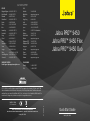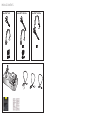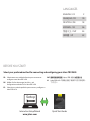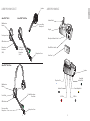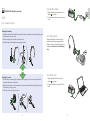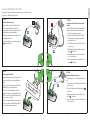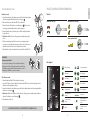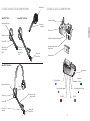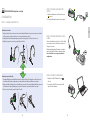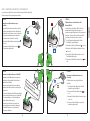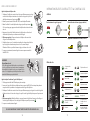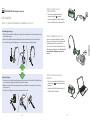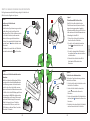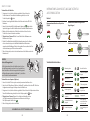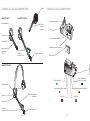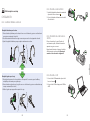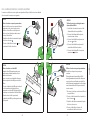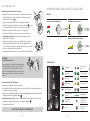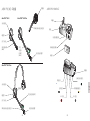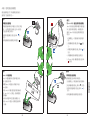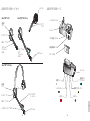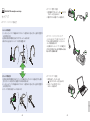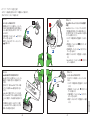Jabra PRO 9450 Duo Spezifikation
- Kategorie
- Mobile Headsets
- Typ
- Spezifikation
Seite wird geladen ...
Seite wird geladen ...

LANGUAGES
ENGLISH / US 2
FRANÇAIS / FR 10
DEUTSCH / DE 18
ESPAÑOL / ES 26
繁體中文 / CHT 34
日本語 / JP 42
BEFORE YOU START!
Select your preferred method for connecting and conguring your Jabra PRO 9450
FR: Sélectionnez votre méthode favorite pour connecter et
congurer votre Jabra PRO 9450
DE: Wählen Sie Ihre bevorzugte Anschluss- und
Kongurationsmethode für Ihr Jabra PRO 9450
ES: Seleccione su método preferido para conectar y congurar su
Jabra PRO 9450
CHT: 選擇您連接和配置 Jabra PRO 9450 的首選方法
JP: Jabra PRO 9450 の接続と設定に使用する方法を選択し
てくだ さい
Setup
Interactive Setup Wizard
www.jabra.com
Quick Start Guide
Seite wird geladen ...
Seite wird geladen ...
Seite wird geladen ...
Seite wird geladen ...
Seite wird geladen ...
Seite wird geladen ...
Seite wird geladen ...
Seite wird geladen ...

18 19
DE
JABRA PRO 9450 BASISSTATION
Headset-Halterung
Tastenfeld
Mikrofon-Lautstärkeregelung
Umschalter für Freizeichen
Blende Vorderseite
Lautsprecher
Telefonkabelanschluss
Höreranschluss
AUX-Anschluss USB-Anschluss
Netzteilanschluss
Anschluss für
Besetztzeichen-LED
DARSTELLUNG DES JABRA PRO 9450 HEADSETS
Lautsprecher
Mikrofon mit
Geräuschunterdrückung
Multifunktionstaste
Touchpanel
LED-Anzeige
Mikrofonarm
(9450)
Multifunktionstaste
Touchpanel
LED-Anzeige
Flexibler Mikrofonarm
Lautsprecher
Mikrofon mit
Geräuschunterdrückung
Flexibler
Mikrofonarm
(9450)
Jabra PRO™ 9450 Flex
Jabra PRO™ 9450 Duo
Jabra PRO™ 9450
Mikrofon-
Schaumstoabdeckung

20 21
DE
Setup
BITTE GEHEN SIE ZU: www.jabra.com/setup
KONFIGURATION
SCHRITT 1: AUSWÄHLEN DER TRAGEFORM UND VORBEREITEN DES HEADSETS
Überkopfbügel befestigen
1. Richten Sie Headset und Überkopfbügel wie abgebildet aus und drücken Sie sie fest zusammen, bis sie mit
einem Klicken einrasten.
2. Drehen Sie den Mikrofonarm wie zur Nutzung des Headsets am linken oder rechten Ohr erforderlich.
3. Passen Sie die Länge des Überkopfbügels an, so dass dieser bequem an Ihrem Kopf anliegt.
KLICKEN
Ohrbügel befestigen
1. Montieren Sie den Ohrbügel wie zur Nutzung am linken oder rechten Ohr erforderlich. Bei Bedarf können
Sie den Ohrstöpsel entfernen und durch eine andere Größe ersetzen.
2. Richten Sie Headset und Ohrbügel wie abgebildet aus und drücken Sie sie zusammen, bis sie mit einem
Klicken einrasten.
3. Formen Sie den Ohrbügel, so dass dieser bequem an Ihrem Ohr sitzt.
KLICKEN
SCHRITT 2: ANSCHLUSS AN DIE
STROMVERSORGUNG
1. Stecken Sie das mitgelieferte Netzteil in
den mit dem Symbol markierten
Stromversorgungsbuchse an der Basisstation.
2. Stecken Sie das Netzteil in eine Wandsteckdose.
SCHRITT 3: VERBINDEN DES HEADSETS
Setzen Sie das Headset in die dafür vorgesehene
Halterung. Ist das Headset korrekt verbunden, wird
der Akku aufgeladen, falls dies erforderlich ist.
Laden Sie das Headset für 20 Minuten bzw. bis die
Akkuanzeige dauerhaft grün leuchtet. Das Headset
muss während der Konguration eingesetzt
bleiben.
SCHRITT 4: ANSCHLIESSEN AN EINEN
COMPUTER
1. Stecken Sie das mitgelieferte USB-Kabel in den
mit dem Symbol markierten Anschluss der
Basisstation.
2. Verbinden Sie das USB-Kabel mit einem freien
USB-Anschluss des Computers.
oder
oder

22 23
DE
SCHRITT 5: AUSWÄHLEN UND ANSCHLIESSEN AN EIN TISCHTELEFON
Die Vorgehensweise zum Anschließen hängt vom Typ des Tischtelefons ab.
Wählen Sie eine der folgenden vier Optionen:
Option 1
Anschluss an ein Tischtelefon mit
Headsetanschluss
Tischtelefone dieses Typs besitzen einen gesonderten
Anschluss für ein Headset (in der Regel auf der
Geräterückseite). Diese Telefone besitzen meist auch
eine Taste auf der Vorderseite, mit der zwischen
Headset und Hörer umgeschaltet werden kann.
1. Stecken Sie das mitgelieferte Telefonkabel in den
mit dem Symbol markierten Anschluss an der
Basisstation.
2. Verbinden Sie das andere Ende des Telefonkabels
mit dem Headsetanschluss Ihres Tischtelefons.
Option 2
Anschluss an ein Tischtelefon mit elektronischer
Rufannahme
Mit Hilfe der elektronischen Rufannahme (EHS) kön-
nen eingehende Anrufe mit der Multifunktionstaste
des Headsets angenommen oder beendet werden.
Wenden Sie sich an Ihren Jabra-Händler, um einen
Adapter zur elektronischen Rufannahme zu erwerben.
1. Schließen Sie den Jabra LINK-Adapter gemäß der im
Lieferumfang des JABRA LINKs enthaltenen Adap-
terdokumentation an. Bei einigen Telefonen muss
zudem das Telefonkabel angeschlossen werden.
2. Rufen Sie Ihr angeschlossenes Tischtelefon
mit einem anderen Telefon an, um den Jabra
LINK-Adapter z u aktivieren. Warten Sie mit dem
Abnehmen 10 Sekunden.
Siehe die Jabra LINK-
Dokumentation
Option 3
Tischtelefon mit GN1000-Hörer-Lifter
Ein GN1000-Hörer-Lifter hebt den Hörer des
Tischtelefons mechanisch ab, um einen Anruf zu
tätigen oder entgegenzunehmen. Spezische
Informationen zum Anschluss eines GN1000-Hörer-
Lifters entnehmen Sie bitte der Dokumentation im
Lieferumfang des Jabra GN1000.
1. Ziehen Sie den Stecker des Hörerkabels aus
dem Anschluss Ihres Tischtelefons.
2. Stecken Sie das Hörerkabel in den mit dem
Symbol
markierten Anschluss an der
Basisstation.
3. Stecken Sie das mitgelieferte Telefonkabel in
den mit dem Symbol
markierten Anschluss
an der Basisstation.
4. Verbinden Sie das Ende des Jabra GN1000-
Kabels mit der AUX-Buchse der Jabra
Basisstation.
Option 4
Tischtelefon ohne Headsetanschluss
Telefone dieses Typs besitzen keinen gesonderten
Anschluss für ein Headset.
1. Ziehen Sie den Stecker des Hörerkabels aus dem
Anschluss Ihres Tischtelefons.
2. Stecken Sie das Hörerkabel in den mit dem
Symbol markierten Anschluss an der
Basisstation.
3. Stecken Sie das mitgelieferte Telefonkabel in den
mit dem Symbol markierten Anschluss an der
Basisstation.
4. Verbinden Sie das andere Ende des Telefonkabels
mit dem Höreranschluss Ihres Tischtelefons.
oder
oder
oder
oder

24 25
DE
SCHRITT 6: TESTANRUF
Testanruf über ein Tischtelefon
1 Vergewissern Sie sich, dass das Headset angedockt ist. Halten Sie dann die
Tischtelefontaste des Tastenfeldes der Basisstation gedrückt, bis sich das
Tischtelefonsymbol in ändert.
2 Entfernen Sie wie abgebildet die Blende auf der Vorderseite der Jabra PRO 9450-
Basisstation.
3 Setzen Sie das Headset auf. Das Tischtelefonsymbol ändert sich in . Ändert sich das
Symbol nicht, tippen Sie auf die Tischtelefontaste des Tastenfeldes auf der Basisstation.
4 Drücken Sie die Headsettaste des Tischtelefons oder heben Sie den Hörer des
Tischtelefons ab, um ein Freizeichen zu erhalten.
5 Tätigen Sie einen Testanruf. Wählen Sie am Tischtelefon die Rufnummer eines
Bekannten oder Kollegen.
6 Prüfen Sie Ihre Mikrofonlautstärke. Meldet Ihr Gesprächspartner, dass Ihre Stimme
zu leise oder zu laut ist, passen Sie die Mikrofonlautstärke an der Basisstation
entsprechend der Abbildung an. Bitten Sie die angerufene Person, während des Tests
die Lautstärke am eigenen Telefon nicht zu verändern.
7 Wenn Sie fertig sind, beenden Sie den Anruf und setzen Sie die Blende wieder in die
Basisstation ein.
WICHTIG
Haben Sie Klangprobleme?
Falls Sie bei einem Anruf über ein Tischtelefon keinen Ton hören
oder der Klang verzerrt ist, versuchen Sie, den Umschalter für ein
klares Freizeichen von A bis G zu bewegen, bis der Klang optimal
ist. Weitere Informationen nden Sie in Abschnitt 3.1. „Anschließen
an ein Tischtelefon“ im Benutzerhandbuch.
Testanruf über einen Computer (Softphone)
1 Laden Sie die Jabra PC Suite von jabra.com/setup herunter und installieren Sie sie
2 Starten Sie die Telefonsoftware (Softphone) auf Ihrem PC, und richten Sie das Jabra PRO 9450 in den
Kongurationseinstellungen als Lautsprecher und als Mikrofon ein.
3 Vergewissern Sie sich, dass das Headset angedockt ist. Halten Sie dann die Softphonetaste auf dem
Tastenfeld der Basisstation gedrückt, bis sich das Softphonesymbol in ändert.
4 Tätigen Sie einen Testanruf. Setzen Sie das Headset auf und wählen Sie über
die Softphoneanwendung die Rufnummer eines Bekannten oder Kollegen.
Das Softphonesymbol ändert sich in .
5 Wenn Sie fertig sind, beenden Sie den Anruf.
IHR JABRA PRO 9450 IST JETZT ANGESCHLOSSEN
INFORMATIONEN ZUM HEADSET UND ZUM TASTENFELD
AUF DER BASISSTATION
Headset
Tastenfeld auf der Basisstation
Akku wird geladen
Aktuelles Zieltelefon
Akku vollständig geladen
Telefon und Softphone
klingeln
Akku schwach
Telefon aktiv
Akku sehr schwach
Telefon wird gehalten
Headset angedockt
Kein Telefon
angeschlossen
Unbekanntes Headset
angedockt
Gruppenanruf
Headset und Basisstation
gekoppelt
Audioverbindung
zwischen Basisstation
und Headset aktiv
Stummschaltung aktiv
Keine Verbindung zum
Headset
Lauter/Leiser (Schieben)
Stummschalten/Stummschaltung beenden
(doppelt tippen)
Entgegennehmen/Beenden von Gesprächen
(Tippen)
Seite wird geladen ...
Seite wird geladen ...
Seite wird geladen ...
Seite wird geladen ...
Seite wird geladen ...
Seite wird geladen ...
Seite wird geladen ...
Seite wird geladen ...
Seite wird geladen ...
Seite wird geladen ...
Seite wird geladen ...
Seite wird geladen ...
-
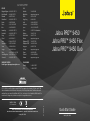 1
1
-
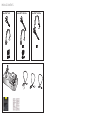 2
2
-
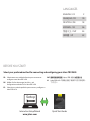 3
3
-
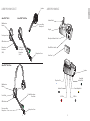 4
4
-
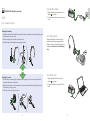 5
5
-
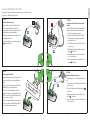 6
6
-
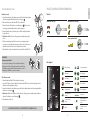 7
7
-
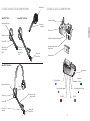 8
8
-
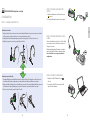 9
9
-
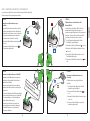 10
10
-
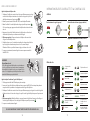 11
11
-
 12
12
-
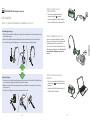 13
13
-
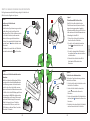 14
14
-
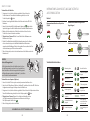 15
15
-
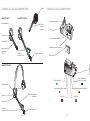 16
16
-
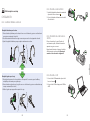 17
17
-
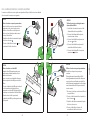 18
18
-
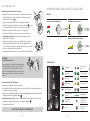 19
19
-
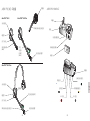 20
20
-
 21
21
-
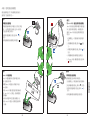 22
22
-
 23
23
-
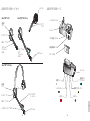 24
24
-
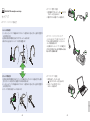 25
25
-
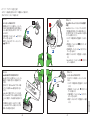 26
26
-
 27
27
Jabra PRO 9450 Duo Spezifikation
- Kategorie
- Mobile Headsets
- Typ
- Spezifikation
in anderen Sprachen
- English: Jabra PRO 9450 Duo Specification
- français: Jabra PRO 9450 Duo spécification
- español: Jabra PRO 9450 Duo Especificación
- 日本語: Jabra PRO 9450 Duo 仕様
Verwandte Artikel
-
Jabra PRO 9450 Duo Schnellstartanleitung
-
Jabra 920-65-508-105 Benutzerhandbuch
-
Jabra PRO 925 Schnellstartanleitung
-
Jabra Step Wireless Benutzerhandbuch
-
Jabra PRO 9450 Duo Benutzerhandbuch
-
Jabra Pro 900 Duo / Mono Schnellstartanleitung
-
Jabra 9460-DUO Bedienungsanleitung
-
Jabra PRO 925 Benutzerhandbuch
-
Jabra LINK 280 Benutzerhandbuch
-
Jabra Noise Guide Schnellstartanleitung